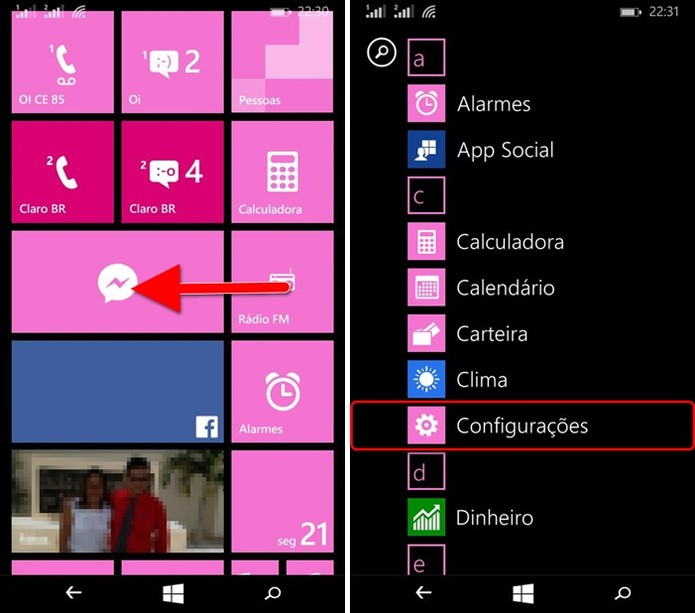
Assim com os smartphones com Android e iOS, os celulares com Windows Phone também podem compartilhar sua internet 3G/4G. Eles já vêm com essa função nativa, mas muitos usuários ficam sem Internet no computador porque desconhecem a possibilidade de compartilhar a rede.
Ferramenta descobre quais apps de Android têm versão para Windows Phone
Imagine que um amigo precise consultar algo na internet mas está sem créditos. Você pode ‘emprestar’ a sua internet pra ele sem ter que entregar o seu celular. Veja agora, neste tutorial, como transformar o seu Lumia em um roteador de internet.Passo 1. Desbloqueie o seu Windows Phone e acesse às configurações. Para isso, deslize o dedo da direita para esquerda e toque no item “Configurações”, conforme mostrado na imagem acima;

Ativando a conexão de dados
Passo
2. Já nas configurações do celular, toque em “rede celular+SIM”.
Verifique se a sua rede de dados está ativada. Caso não esteja, toque em
“Conexão de dados” para ativar”;Download grátis do app do TechTudo: receba dicas e notícias de tecnologia no Android ou iPhone

Ativando o compartilhamento de internet
Passo
3. Retorne às configurações e agora toque em “compartilhar internet”,
opção que fica logo abaixo do item anterior. Agora, ative o
“Compartilhamento de internet” tocando na chave de liga e desliga. Ao
clicar no botão de um lápis na parte inferior da tela, você poderá
editar o nome da rede e definir uma nova senha.Celular Windows Phone é uma boa opção? Comente no Fórum do TechTudo
Pronto! Agora, é só ir até o seu computador ou notebook, habilitar a rede Wi-Fi e se conectar à nova rede criada diretamente pelo seu celular. Para este tutorial, é possível um Lumia 535 rodando o Windows Phone 8.1, mas vale dizer que qualquer Windows Phone possui essa função nativamente.
Postado Por:Daniel Filho de Jesus


.jpg)

Nenhum comentário:
Postar um comentário